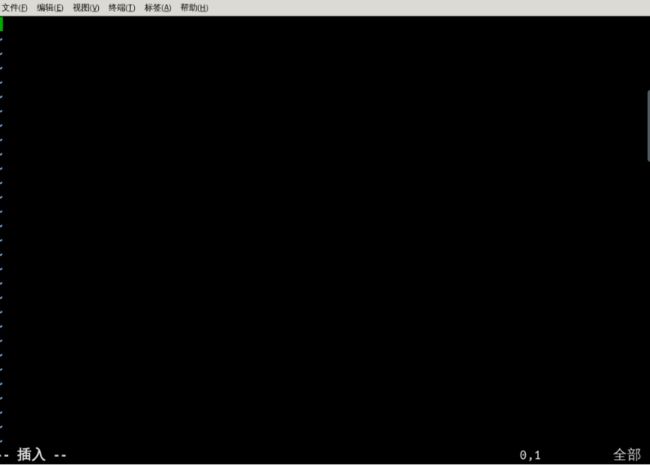解释器
Python 是一个脚本语言,你可以在 Python 解释器中直接写代码或者将代码写到一个文件里,然后执行这个文件(即脚本文件)。
首先,我们从使用解释器开始,打开 Xfce 终端,键入python3 并回车。这个时候解释器便工作于交互模式。
作为我们第一个 Python 代码,我们将打印经典的 "Hello World!",如下所示:
欣赏完自己的杰作后,按 Ctrl + D 输入一个 EOF 字符来退出解释器,你也可以键入 exit() 来退出解释器。
脚本文件
作为正式的程序员,你可能想要将上述的代码写到一个源文件。那么我们来创建一个 helloworld.py 文件,用你喜欢的任何编辑器来创建这个文件,我使用 Vim ,你可以使用基于 GUI 的工具。
首先,创建的文件会放在 /home/shiyanlou 目录下,打开 Xfce 终端,键入 vim helloworld.py 来启动 Vim 并编辑 helloworld.py,启动后不要乱按键。
然后按 i 键进入插入模式,此时你可以看到左下角有 “插入” 两个字,现在你可以键入下面的代码了。
#!/usr/bin/env python3 print("Hello World!")
其中第一行的前两个字符 #! 称为 Shebang ,目的是告诉 shell 使用 Python 解释器执行其下面的代码。
然后按 Esc 键退出插入模式,再键入 :wq 回车,Vim 就会保存文件并退出。
要运行脚本文件 helloworld.py,还要为文件添加可执行权限:
$ chmod +x helloworld.py
然后执行脚本文件:
$ ./helloworld.py
风格建议
在 Python 中,空格很重要,我们使用空格将标识符区分开,行开始处的空格我们称之为缩进,如果你的缩进是错误的,Python 解释器会抛出错误。例如下面情形:
>>> a = 12 >>> a = 12 File "", line 1 a = 12 ^ IndentationError: unexpected indent
这是因为第二行开始处出现了多余的空格,所以需要经常检查代码的缩进。
如果你在代码中混用制表符和空格,这种缩进错误会很常见。
所以如果是用空格,就一直用空格缩进,不要使用制表符。
建议遵守以下约定:
- 使用 4 个空格来缩进
- 永远不要混用空格和制表符
- 在函数之间空一行
- 在类之间空两行
- 字典,列表,元组以及参数列表中,在
,后添加一个空格。对于字典,:后面也添加一个空格 - 在赋值运算符和比较运算符周围要有空格(参数列表中除外),但是括号里侧不加空格:
a = f(1, 2) + g(3, 4)
注释
注释是一些文本用来解释此处代码是做什么的,写注释是为了使他人更容易理解代码。
Python 的注释以 # 字符开始的,在 # 字符到行尾之间的所有东西都被程序忽略为注释,也就说对程序没有任何影响。
>>> # 这是一个注释 >>> # 下面这一行是求两数之和 >>> a = 12 + 34 >>> print(a) # 这里也是注释 :)
注释主要面向的人群是开发人员和维护代码库的人员,所以如果你写了一些复杂代码,你应该写足够的注释在里面,以便让其他任何人能够通过你的注释读懂代码。你应该总是在 # 后跟一个空格,然后再写注释。你也可以做一些标准的注释,像下面这样。
# FIXME -- fix these code later # TODO -- in future you have to do this
模块
模块是包含了我们能复用的代码的文件,包含了不同的函数定义,变量。模块文件通常以 .py 为扩展名。
Python 本身在默认安装时就带有大量的模块。我们之后将会用到其中的一部分。在使用模块前先导入它。
>>> import math >>> print(math.e) 2.71828182846
总结
完成本实验后,应当明白如何使用交互模式的 Python3 解释器,如何简单使用 vim 编写脚本文件并执行这个脚本文件。
要特别注意的是,Python 使用缩进来定义语句块,缩进是 Python 语法的一部分,这与其它大多数语言不同。